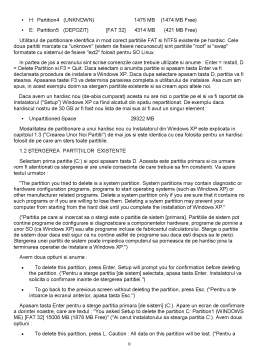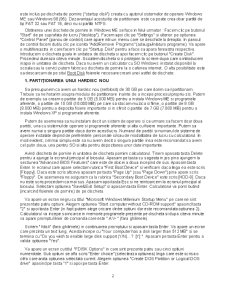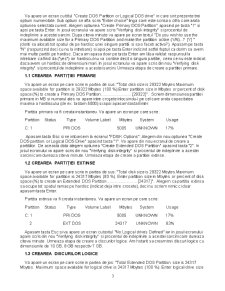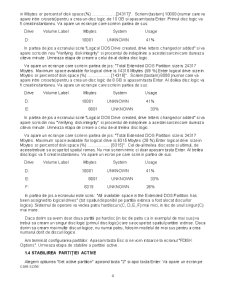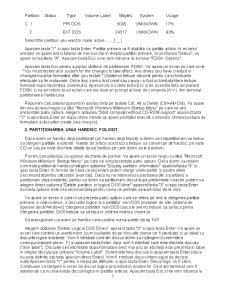Extras din curs
In aceasta sectiune vor fi prezentate pe scurt citeva date despre functionarea hardiscului, ca si despre pregatirea acestuia pentru stocarea de date folosind procedurile de partitionare si formatare. O explicatie mai amanuntita a structurii si functionarii hardiscului ca si a proceselor de formatare si partitionare se gaseste in prima parte a Manualului de Utilizare Windows.
Hardiscul este constituit din unul sau mai multe discuri de aluminiu a caror suprafata este acoperita cu oxid de fier. Datele sint stocate prin magnetizarea oxidului de fier. Suprafata discurilor de aluminiu este "impartita" in piste concentrice care la rindul lor sint impartite in sectoare de forma unor arcuri de cerc.
Partitionarea hardiscului ne permite sa profitam la maximum de capacitea de stocare a acestuia si in acelasi timp ne permite sa ne pastram datele importante in siguranta pe o partitie separata de cea pe care este instalat sistemul de operare. Partitionarea inseamna "impartirea" hardiscului in mai multe segmente (partitii), cu scopul ca sistemul de operare "sa aiba impresia" ca fiecare partitie este un hardisc separat. Bineinteles ca partitionarea nu are loc la nivel fizic, hardiscul isi pastreaza integritatea.
Pentru ca partitiile sa poata stoca date este nevoie ca ele sa fie formatate. Formatarea unei partitii presupune impartirea ei in piste concentrice (asemanatoare cu melodiile gravate pe un disc muzical din plastic - vinil) si apoi impartirea pistelor in sectoare de cerc (asemanatoare ca forma cu feliile de tort). Ea este necesara pentru stocarea ordonata a datelor, in asa fel incit SO sa stie precis unde a depozitat un anumit set de date, pentru a le pune ulterior la dispozitia utilizatorului sau a softurilor care au nevoie de ele. Formatarea nu se face la nivel fizic, ci se face prin magnetizarea suprafetei discurilor de aluminiu, impartirea hardiscului in piste si sectoare fiind deci o impartire virtuala care poate fi foarte usor stearsa si refacuta fara ca hardiscul sa pateasca ceva. Ca urmare putem sa formatam un hardisc in mod periodic, nu se va intimpla nimic rau. Este totusi recomandat sa formatam hardiscul doar atunci cind este necesar acest lucru si anume daca avem un hardisc nou, daca dorim sa reinstalam sistemul de operare sau daca avem pe hardisc o infectie cu un virus informatic si dorim sa fim siguri ca am eradicat infectia.
Partitionarea hardiscului are multe avantaje, printre care si pe acela ca ne permite sa avem pe acelasi hardisc mai multe sisteme de operare, care altfel nu ar putea "convietui" impreuna pe un hardisc nepartitionat. Pe de alta parte daca ne facem o partitie speciala pentru stocarea datelor importante, aceasta nu este afectata daca apar probleme grave in functionarea sistemului de operare care ne obliga sa il reinstalam. Chiar daca la reinstalare formatam partitia pe care se afla SO defect si stergem toate datele de pe aceasta, partitia cu datele noastre importante este la adapost si nu va fi afectata de formatarea unei alte partitii. Dupa reinstalarea SO datele protejate vor putea fi accesate ca de obicei.
Partitiile sint de trei feluri : Partitia primara ("primary"), partitia extinsa ("extended") si discurile logice ("logical drives"). Acestea din urma sint incluse in partitia extinsa. Pot exista o singura partitie primara si o singura partitie extinsa insa numarul de discuri logice nu este limitat, putem crea oricite dorim. Partitionarea unui hardisc si formatarea partitiilor nou create se pot face in mai multe moduri, in functie de utilitarul folosit. Cele mai la indemina procedee de partitionare si formatare presupun folosirea utilitarelor incluse in diversele sisteme de operare Windows. Insa cea mai rapida metoda de creare a partitiilor si de formatare a lor este cea in care folosim utilitarul special Disk Manager creat de firma Kroll Ontrack si care este pus la dispozitie gratuit pe siturile celor mai mari producatori de hardiscuri (Seagate, Maxtor, Western Digital, Samsung) sub diverse denumiri. Fiecare utilizator de calculator trebuie sa invete sa foloseasca toate cele trei modalitati mari de partitionare a hardiscului, dar MunteAlb recomanda in mod special folosirea utilitarului Disk Manager, care este extrem de usoara si intuitiva.
Preview document
Conținut arhivă zip
- Partitionarea si Formatarea HDD.doc